
- •Глава 14
- •Подготовка к проведению оценки
- •Продолжение обсуждения проекта
- •Глава 15
- •Последующий анализ
- •Быстрый цикл разработки и оптимизация
- •Организационные и технические аспекты
- •Часть 3
- •Глава 16. Высокоуровневое проектирование (семантика и структура).
- •Проектирование поведения рабочего
- •Инсталляция, печать и другие системные функции
- •Глава 17
- •Подходы к спецификации
- •Спецификации в стиле минимализма
- •Глава 18
- •Трудно предсказуемые факторы
Проектирование поведения рабочего
стола
Оставив в стороне многие предварительные замечания, относящиеся к проекту, вернемся к основным проблемам. Большинство операционных систем и платформ обладают рабочим столом, который используется для представления и предоставления доступа к программным приложениям. При этом преобладают следующие стили ПИ.
GUI— для рабочих станций и некоторых карманных персональных компьютеров.
WUI — для доступа к ПО посредством intranet, extranet и Internet.
HUI — для карманных вычислительных платформ.
(Intranet — технология создания корпоративной локальной сети повышенной надежности с ограниченным доступом, использующая сетевые стандарты и сетевые программно-аппаратные средства, аналогичные Internet; extranet — экстра сеть, объединение корпоративных сетей различных компаний, взаимодействующих друг с другом через Internet. — Прим. ред.)
Доступ к Web-приложению осуществляется посредством GUI- или HUI-ориентированного окна броузера. Доступ не обеспечивается с рабочего стола самой операционной системой (до сего времени).
Доступ с помощью рабочего стола. Существует много методов доступа к GUI-, WUI- и HUI – ориентированым приложениям. Наиболее распространенные методы доступа к ПО с рабочего стола включают пиктограмму на рабочем столе, элемент выбора или стартовое меню, а также кнопку на панели задач в области статуса. Метод доступа посредством рабочего стола отвечает поведению указателя и клавиатуры. Многие методы доступа основаны на использовании меню и вариантов выбора для меню.
Проектная бригада прорабатывает следующие проектные альтернативы.
Объекты, представление или доступ к которым осуществляется посредством пиктограмм или вариантов выбора, включая главные и минимизированные объекты.
Подобъекты, доступ к которым осуществляется посредством пиктограмм рабо^ чего стола.
Варианты выбора для допустимых команд, связанных с пиктограммами рабочего стола, включают всплывающее меню и строку меню.
Допустимые операции "перетащить и оставить" и допустимое поведение исходных и целевых объектов, включая другие пиктограммы, представляющие объекты в закрытом, открытом и минимизированном состояниях.
Пиктограммы рабочего стола. Помимо решения по командам, связанным с пиктограммами рабочего стола, проектная бригада разработчиков продукта принимает решение о типе отображаемой пиктограммы. Пиктограмма рабочего стола может быть статической или динамической.
Проектирование логики вызовов ПИ
Структура ПИ-ориентированного приложения состоит из логики вызовов, содержимого и компоновки экранов, меню, операций, а также взаимодействия конечного пользователя с ПИ. Во многих отношениях структура приложения отражает синтаксис ПИ. Логика вызовов ПИ начинается со способа первичного доступа к ПО и отображает следующие аспекты работы ПИ.
Все компоненты ПИ уровня экрана.
Команды, выполняемые немедленно, или используемые диалоги.
Доступ к справке (помощи), сообщениям, наставлениям и эксплуатационной поддержке.
Связи с другим ПО.
Логика вызовов ПИ показывает, как осуществляется доступ к приложению из других частей системы.
Полезное правило. ПИ программных приложений присуща общая структура.
Программные приложения обладают весьма сходной структурой ПИ независимо от того, какой стиль — GUI, WUI или HUI — используется. После того как объекты и операции приложения определены, функциональные возможности отображаются на структуру, подразумеваемую для целевой ОС или прикладного стиля ПИ. В случае поддержки строки меню использование объектно-ориентированного стиля приводит к определенным меню, содержимому меню, окнам и логике вызовов окон. Приверженцы систем OSF/Motif, Macintosh и Windows применяют слегка отличающиеся модели для содержимого набора меню.
Логика вызовов и структура объектного ПИ. На рис. 16.4 представлена базовая логика вызовов экранов, связанных с ПИ-ориентированным приложением. Схема дает общий взгляд на структуру ПИ приложения. Подобное изображение применительно к Web-ориентированным приложениям называется схемой Web-узла.

Логика вызовов ПИ показывает передачу информации и управления от начальной точки доступа к объекту ко всем экранам, с которыми взаимодействует пользователь. Логика вызовов содержит все выбираемые пользователем действия и показывает, отображаются ли другие экраны в результате действий конечного пользователя.
Полезное правило. Построение логики вызовов следует начинать с точки начального доступа и экрана объекта, который затем отображается. Логика вызовов ПИ не должна отличаться глубиной (избегайте построения систем иерархических меню с использованием окон, внутри оконных экранов или Web-страниц).
На рис. 16.5 представлена более конкретная логика вызовов ПИ для приложения Address Book и показан доступ из рабочего стола, календаря и почтового приложения. Кроме того, посредством логики вызовов ПИ приложения Address Book осуществляется доступ к специфическим диалогам, справке (помощи), наставлению, а также информационным входам для отдельных лиц, групп, ресурсов и списков распределения, которые, в свою очередь, получают доступ к диалогам, календарю и почте.
Для конечных пользователей главное преимущество ПИ-ориентированного приложения, основанного на GUI-стиле, состоит в упрощении иерархии экранов и уменьшении объема пользовательского взаимодействия. Еще одно основное преимущество заключается в том, что пользователь сохраняет контроль над опорной точкой доступа во время взаимодействия с объектом. Система меню позволяет пользователю контролировать логику операций с объектом при непосредственной работе с объектом. Сравнимые преимущества возможны в случае Web-ориентированного ПО, обладающего соответствующими средствами навигации.
Для облегчения и автоматизации взаимодействия можно реализовать несколько естественных сокращенных клавиатурных команд. Основной пример подобной естественной сокращенной клавиатурной команды — случай открытия на рабочем столе основного объекта и связанных с ним объектов. Одна команда над основным объектом применяется ко всем связанным объектам (например, закрытие приложения Address Book приводит к автоматическому закрытию всех открытых объектов, связанных с объектом Address Book).
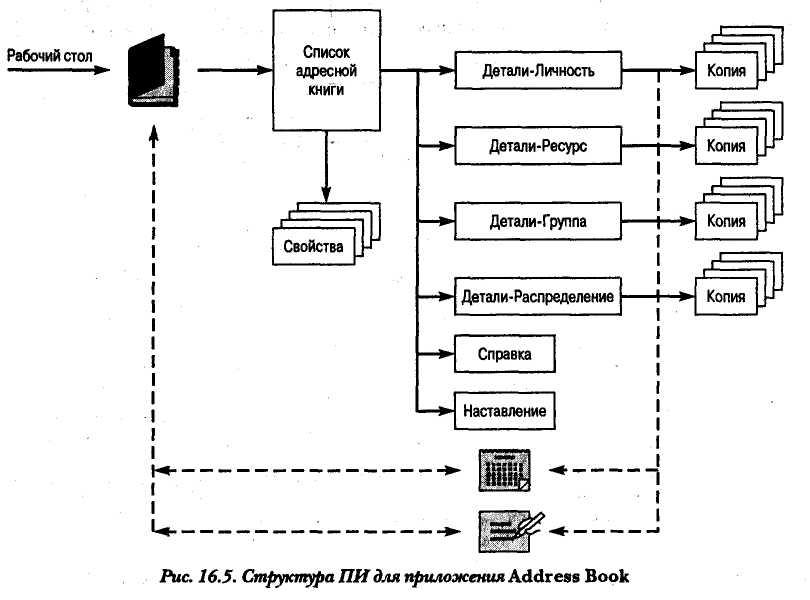
Вопросы проектирования. Всегда есть ряд вопросов высокоуровневого проекта, которые требуют разрешения. Примеры подобных вопросов перечислены ниже.
Если система позволяет открыть и отобразить одновременно несколько объектов, должно ли приложение поддерживать подобную возможность или же допускается открытие только одного объекта?
Существует ли ограничение на количество одновременно открытых экземпляров одного и того же объекта?
Вот примеры возможных ответов.
Если все объекты зависимы, то да.
Да, нет или может быть.
Замещать, перекрывать или показывать существующий объект.
Полезное правило.
Если несколько экранов отображаются одновременно, следует выбрать центральную точку для отображения основного экрана.
Последовательные экраны нужно перекрывать сверху и справа от основного окна.
Если последовательно отображаемые экраны доходят до края устройства отображения, следующие экраны необходимо открывать по той же диагональной линии, начиная сверху дисплея.
Если пользователь изменяет положение или размеры экрана (в оконных системах), для открытия экрана в следующий раз необходимо запоминать, какие действия осуществлялись.
Методы упрощения иерархии. Если глубина вызовов окон становится слишком большой, можно применить экономичные методы, которые включают следующие средства.
Отображение информации в рамках логики вызовов без открытия окон более низкого уровня.
Средства отслеживания для идентификации местоположения пользователя в схеме вызовов.
Схемы иерархии.
Непосредственный ввод наглядной информации (что позволяет избежать использования диалоговых экранов для ввода и редактирования данных).
Проводники (с многоуровневым представлением объектов).
Гибридные представления (2-х уровневые объекты).
Проектирование основных экранов — функции, данные, содержимое и команды
Каждый объект в таблице "объект-операция" потенциально может быть представлен в виде одного или нескольких экранов. Операции из таблицы "объект-действиесвязаны с каждым экраном посредством меню или других методов командного доступа. В зависимости от проектных требований и ограничений проекта, для каждого объекта осуществляется проектирование множественных представлений вместе с поддерживаемой настройкой объектов, экранов и представлений.
Экраны. Экран — это способ представления пользователю объекта, диалога, сообщения, справки или наставления. Применительно к GUI-ориентированным приложениям экран обычно отображается внутри окна. Что касается WUI- j ориентированных приложений, экран отображается внутри окна Web – броузера. В HUI- ориентированных системах, не поддерживающих окон, экран выводится на устройство отображения, при этом могут использоваться или не использоваться некоторые свойства окон в зависимости от того, что именно отображается —диалог или сообщение.
Каждый объект матрицы "объект-операция" отображается на экран объекта в команды ПИ, выполняемые непосредственно либо выводимые на экран для командного диалога. Экраны сообщений, справок (помощи) и учебной информации связаны с объектами и командами.
Представления. Представление — это особый способ подачи объекта, команды или информации пользователю. Например, приложение Address Book содержит следующие дополнительные представления.
• Индексированная книжка с закладками.
• Телефонная книга.
• Объекты, получаемые в результате операции поиска.
Каждый объект обладает по меньшей мере одним представлением. Например, для отображения подробностей, относящихся к отдельному человеку, возможно использование различных моделей (рис. 16.6). В зависимости от проектных ограничений и требований пользователей дополнительные представления разрабатываются для объектов, команд и информации. Подавляющее большинство объектов, команд, справок, сообщений и руководств обладают только одним представлением.
При проектировании представления для объекта следует отталкиваться от предполагаемой пользовательской модели. Ниже описан пример подобного подхода.
Если для объекта существует аналог в реальном мире, сначала набросайте его как визуальный объект, а затем в виде электронного объекта.
Если для объекта не существует аналога в реальном мире, придумайте его визуальный эквивалент (как если бы он существовал в реальном мире или был отпечатан). Затем сделайте эскиз электронной версии.
Рассмотрите усовершенствованное представление, которое может быть гибридным или обладать элементами автоматизации и расширения визуального или электронного представления.
Добавьте соответствующие элементы оформления окна наподобие заголовка окна, строк меню, графики и т.д.
Полезное правило.
Старайтесь придумать два-три выразительных представления.
При проектировании представлений применяйте шрифты, цвет и графику, используемые в системе по умолчанию, причем исходите из предположения, что пользователи станут изменять размер шрифтов.
Следуйте руководству по проектированию в отношении компоновки, цвета и графики.
Функциональные возможности. Возможности приложения, содержащиеся в требованиях и концептуальном проекте, отображаются на высокоуровневый проект экрана. Эти возможности включают способ отображения опций на элементы управления. Например, доступ к таким характеристикам, как количество и типы адресов, можно организовать несколькими методами. При этом возникает необходимость идти на деловые, проектные и другие компромиссы.
Если требуется более трех адресов одновременно, для экрана Person Details (Детальная информация по субъекту) необходимо применение разных методов.
Если для определенной возможности необходима большая расширяемость и соответствующие ресурсы имеются в наличии, проект модифицируется для адаптации к большему количеству адресов.

Если потребность в расширяемости неясна, а ограничения выступают как ! сдерживающий фактор, может появиться необходимость в минималистском
подходе к требованиям.
Возможности ПИ. Необходимо принять разнообразные решения, касающиеся возможностей ПИ, например, такие как использование "недвижимости" экрана ("недвижимость" — пространство на диске, определяющее доступную емкость экрана. — Прим. ред.), а также приспособленность экрана к переносу в другие среды.
Должна ли детальная информация по субъекту замещать экран адресной книги или отображаться в виде всплывающего меню?
Требуются ли средства навигации типа "хлебных крошек" (см. прим. к главе 9)?
Необходима ли команда Search (Поиск) для углубления в детали?
Каким образом должна отображаться информация, если у пользователя отсутствуют права на ее редактирование?
Данные. Расположение и организация информации и данных на экране должны соответствовать приоритетам пользователей. Например, в некоторых задачах телефонный номер должен находиться непосредственно после имени, а для других задач после имени требуется располагать адрес. К вопросам, касающимся данных, относятся типы данных, длина, форматы, диапазоны данных и значения, принимаемые по умолчанию. Важную роль играет выбор соответствующих элементов управления для данных.
Графика. К наиболее простым вопросам компоновки экрана относятся вопросы выравнивания меток и полей, ширина полей, межполевое пространство, а также использование обычных и выделительных шрифтов (курсив, разрядка и т.п.). Более сложные вопросы возникают при использовании цвета, изображений и других графических возможностей.
Команды. После того как объектные экраны спроектированы, наступает время проектировать меню и другие командные механизмы доступа к объектам. Эту процедуру неплохо начать с матрицы "объект-операция", которая содержит все допустимые команды для объекта. Операции над объектом оцениваются с точки зрения их возможных детализированных свойств, их реализуемости в рамках заданных ограничений, а также детализированного поведения.
Командам присваиваются имена и они отображаются в механизмы доступа ПИ на подобие меню, панелей инструментов, ссылок и командных кнопок. В зависимости от сложности команд и требований к данным принимается решение о том, должны ли команды выполняться немедленно или же для них требуется диалоговый экран. Немедленно выполняемые команды не требуют диалогового экрана, но реализуют связанную с ними операцию сразу после их выбора.
Полезное правило.
В качестве названий команд используйте простые, понятные конечным пользователям термины.
Если выполнение команды требует диалога для сбора необходимых команде входных данных, поместите после имени команды многоточие.
Обновите матрицу "объект-операция" на основе введенных вами имен команд с указанием, где это необходимо, многоточия.
Всплывающие меню. После того как объектные экраны спроектированы, наступает время проектировать меню для объектов. Эту процедуру неплохо начать с матрицы "объект-операция". Операция для заданного объекта образуют команды, используемые в меню или других средствах доступа, таких как командные кнопки, панели инструментов или ссылки в навигационных структурах. Во многих средах для объектов и элементов управления всплывающие меню предусмотрены по умолчанию. Если количество команд оказывается достаточным для того, чтобы поместить их в меню, можно ввести для них пользовательские всплывающие меню. Если же количество операций невелико, лучше использовать для них альтернативные механизмы командного доступа.
Полезное правило.
Всплывающее меню целесообразно ввести, если в нем предусматривается использование более двух команд для объекта. В противном случае обратитесь к командным кнопкам или другим методам доступа.
При выборе порядка команд для всплывающего меню следуйте стандартам соответствующей платформы.
При назначении символов ускоряющих клавиш для имен команд придерживайтесь стандартов соответствующей платформы.
Если для размещения и организации большого количества команд требуется введение подменю, при его проектировании следует предусматривать только один подуровень.
Деструктивные операции, связанные, например, с удалением объекта, следует помещать в меню на последнем месте.
Строка меню и выпадающие меню. Стиль ПИ для каждой ОС обладает проектной структурой для отображения команд в структуру меню некоторого вида. Строка меню — основной механизм для доступа к командам в GUI-ориентированных системах. Даже применительно к экрану, внутри которого отображаются различные виды объектов, содержимое строки меню остается неизменным. Меню не добавляются и не удаляются с целью формирования динамически изменяющейся меню-структуры. Однако содержимое меню может изменяться для отображения команд, подходящих для выбранного объекта внутри экрана.
Команды, помещаемые во всплывающие меню для объектов, отображаются в строку меню и ее выпадающие меню. При размещении команд в меню целесообразно следовать стандартам соответствующей платформы.
Полезное правило.
Строка меню используется при достаточном количестве команд для ее заполнения. В противном случае для обеспечения пользовательского доступа к командам достаточно панели инструментов, командных кнопок и ссылок.
Меню должно содержать несколько команд. Если команда одна, ее следует поместить в другом меню.
При выборе порядка команд для выпадающего меню следуйте стандартам соответствующей платформы.
При назначении символов ускоряющих клавиш для имен команд следуйте стандартам соответствующей платформы.
При назначении комбинаций клавиш для имен команд следуйте стандартам соответствующей платформы.
Если для размещения и организации большого количества команд требуется введение подменю, при его проектировании следует предусматривать только один подуровень.
Панели инструментов. Панель инструментов— весьма наглядный и быстрый механизм доступа к командам в GUI-ориентированных приложениях, который представляет собой меню или набор командных кнопок. По умолчанию под строкой меню отображается строка графической или текстовой информации. Часто используемые команды помещаются в панель инструментов, а приложения с большим количеством команд могут обладать даже несколькими панелями инструментов, которые отображаются одновременно. Сопоставимые методы существуют также для WUI- и HUI – стилей.
Полезное правило.
Часто используемые команды целесообразно поместить в панель инструментов.
Для представления команд на кнопках панели инструментов используйте графические изображения и терминологию, принятые для соответствующей платформы.
Используйте для кнопок панели инструментов всплывающие подсказки.
В эстетических целях количество кнопок на панели инструментов должно быть достаточным для заполнения всей ширины или высоты пространства экрана, используемого под панель инструментов. В противном случае может быть достаточно использования командных кнопок.
Командные кнопки. Если количество команд невелико, для обеспечения доступа к командам, как правило, достаточно использования командных кнопок. Командные кнопки отображают текстовое, графическое или же текстовое и графическое представление для команд.
Полезное правило.
Для представления команд на командных кнопках используйте графику и термины, принятые для соответствующей платформы.
Используйте для командных кнопок всплывающие подсказки.
Ссылки. Применительно к Web-страницам использование гиперссылок аналогично использованию командных кнопок. Ссылки служат для отображения других Web-страниц, запуска других броузеров или диалогов броузеров, а также других приложений.
Полезное правило.
Для представления ссылок используйте цвет и стили, принятые для соответствующей платформы.
Используйте для ссылок всплывающие подсказки.
Отображайте возможности команд на ссылки и/или меню.
Терминология, связанная со ссылками, описывает результат их использования.
Проектирование основных диалогов
Команды в матрице "объект-операция" образуют основу всех диалогов. С точки зрения проекта высокого уровня, ПИ для основных команд и диалогов включает возможности, связанные с наиболее часто используемыми, подверженными ошибкам, сложными, отличающимися повышенной уязвимостью и высоким риском операциями.
Диалоги. Диалог (или диалоговое окно) отображается для команд, продолжение выполнения которых требует явного ввода данных пользователем. Команда Find (Найти) отображает диалог для ввода текстовой строки (рис. 16.7) и служит примером команды, требующей явного ввода данных пользователем до того, как продолжить ее имеющее смысл выполнение. Диалог Find требует, как минимум, использования следующих элементов.
Строку заголовка для пиктограммы закрытия окна (X).
Заголовок окна для имени команды.
Поле ввода для задания пользователем текстовой строки, которая должна быть локализована внутри объекта.
Метку для поля.
Командные кнопки для запуска (Find) или отмены (Cancel) команды Find.
В зависимости от платформы ОС могут существовать и другие проектные решения, например, касающиеся включения в диалог пиктограммы системного меню, пиктограммы What's This? (Что это такое?) и ускоряющей клавиши для поля ввода и командных кнопок. Что касается Web-среды, проектные альтернативы содержат решения или об отображении диалога Find как отдельной Web-страницы внутри окна броузера, или о запуске отдельного диалога аналогично GUI-интерфейсу, или использования общей поисковой области применительно ко всем страницам.
Для обеспечения требуемого явного пользовательского ввода данных выбираются соответствующие элементы управления. Текстовое поле ввода подходит для получения от пользователя входного текста произвольного вида, в то время как окно списка служит для получения входных данных, принадлежащих фиксированному множеству вариантов.
Find End Cancel

Полезное правило.
При конструировании диалога для команды следуйте стандартам соответствующей платформы.
Элементы ввода размещаются в диалоговом окне в порядке, при котором наиболее простые и часто используемые элементы располагаются первыми.
Более сложные и менее используемые элементы добавляются в диалоговое окно после приоритетных элементов.
Каждому элементу ввода присваивается метка.
Для каждого элемента ввода выбирается элемент управления.
При необходимости в диалоговое окно добавляются командные кнопки.
Ускоряющие клавиши присваиваются элементам управления для ввода и командным кнопкам в соответствии со стандартами, принятыми для платформы ОС, а также в зависимости от проектных решений, выбранных проектной бригадой. Для надлежащего размещения элементов внутри диалогового окна необходимо следовать инструкциям по проектированию графики.
Полезное правило. После идентификации набора базовых элементов управления попробуйте визуализировать элементы ввода таким образом, чтобы применить методы непосредственного манипулирования.
Примером элемента управления для более сложного диалога Find может служить диалог для выбора области действия команды (например, начиная с позиции курсора до конца документа, до начала документа или документ в целом). При этом в качестве опций для представления варианта выбора могут выступать три варианта текста в простом выпадающем списке или набор независимых переключателей. Однако в качестве более наглядной альтернативы может использоваться графический атрибут, показывающий направление поиска и его область.
Для диалогов, содержащих большое количество полей, и предназначенных для сбора пользовательской информации, требуются более сложные экраны. Проектные альтернативы для подобных сложных диалогов включают следующие решения (приведенные в порядке их предпочтительности).
Диалог с кнопками с более или менее большим количеством вариантов выбора.
Диалог в виде записной книжки.
Кнопки для отображения дополнительных диалоговых экранов.
Полезное правило. По возможности следует избегать множественных диалоговых экранов для выполнения команды. Вспомните проблемы, возникавшие в связи со слишком большим количеством экранов или шагов задачи.
Диалоги задания свойств. При наличии возможностей настройки объектов уместна поддержка команды Properties (Свойства) для группирования опций. В качестве альтернативы можно спроектировать набор команд для настройки свойств ПО. Типичные имена команд для настройки конкретных свойств— Options (Параметры) и Customize (Настройка).
Для настройки свойств служат другие стандартные команды для приложения или пакета, работающих на данной платформе ОС. Существуют также средства настройки свойств ПИ наподобие включения/отключения панели инструментов, шрифтов, цвета, включения/отключения строки меню и включения/отключения оформления окна.
Полезное правило.
Возможности настройки следует использовать к выгоде конечных пользователей, а не для того, чтобы избежать принятия конкретных решений.
При проектировании возможностей настройки следуйте принятым для платформы стандартам и стереотипам.
Непосредственное манипулирование. К командам, которые обычно не представлены в матрице "объекты-операции", относятся операции непосредственного манипулирования. Внутри объектные и межобъектные операции требуют проектирования и поддержки.
Примером внутри объектной операции служит перетаскивание пиктограммы, представляющей объект Person (Личность) приложения Address Book на пиктограмму, представляющую группу (Group) в рамках адресной книги.
Примером меж объектной операции можно назвать перетаскивание пиктограммы, представляющей объект Person из приложения Address Book на пиктограмму-календарь (Calendar), которая представляет расписание встреч с субъектом.
Другой основной пример меж объектного непосредственного манипулирования — перетаскивание объекта на рабочий стол. Подобная операция приводит к любопытным проектным вопросам (например, можно ли объекты приложения Address Book перетаскивать на рабочий стол и допустимо ли поддерживать их существование отдельно и независимо от приложения Address Book).
Посредством технологии "drag and drop" ("перетащить и оставить") выполняются две такие основные операции, как Move (Переместить) и Сору (Копировать). При наличии специальных операций, поддержки которых требует приложение, они могут
обрабатываться с помощью комбинаций "указатель-клавиатура", уже не используемых собственным ПИ.
Полезное правило.
Операции непосредственного манипулирования должны быть естественными и согласованными.
Вначале следует проектировать базовые команды (например, Move и Сору).
Не следует вводить операции ради операций.
Один из полезных приемов проектирования состоит в создании отдельной таблицы операций типа "перетащить и оставить" (табл. 16.1) для идентификации объектов, подлежащих перемещению (объект-источник), и объектов, в которые осуществляется перемещение (целевой объект), а также допустимых операций, например, перемещения и копирования. Затем определяется специфическая семантика операций вместе со специфической информацией и форматами, касающимися обмена объектными данными. Ниже приведен пример подобной таблицы для адресной книги с указанием операций, осуществляемых в рамках одного приложения и между приложениями.

Непосредственное манипулирование в рамках диалога. Иногда при проектировании упускают возможности использования методов непосредственного манипулирования в рамках диалогового окна.
Полезное правило. Задайтесь вопросом, как можно использовать указатель, 1 чтобы избежать работы с клавиатурой?
Эти возможности включают применение списков выбора, визуального представления данных, бегунков и кнопок. Полезно обратиться к операциям выделения и авто заполнения. Например, вместо использования только полей для ввода данных в диалоге Search, можно предусмотреть выпадающий список допустимых поисковых значений. Ввод значений в поля также допустим для формирования смешанного поиска.
Полезное правило. Следует избегать больше чем одного перехода указатель-клавиатура для каждого экрана.
Операции с буфером обмена. После того как работа над непосредственным манипулированием завершена, на очереди встает проектирование операций с буфером обмена и других операций передачи данных. Потенциально с одними и теми же структурами данных можно работать с помощью операций непосредственного манипулирования и буфера обмена, в особенности если это касается команд Move и Сору. Весьма полезный метод — конструирование таблицы для операций буфера обмена как дополнения таблицы операций непосредственного манипулирования.
Для исходных и целевых объектов требуется выполнение работ по планированию, проектированию, реализации и тестированию. Ниже приведены некоторые проектные вопросы.
Если данные объекта расположены на сервере, какие данные должны выбираться вначале?
Если операция перетаскивания завершена, то когда данные будут доставлены и управление возвращено пользователю?
Полезное правило.
Лучше давать, чем получать.
Существует широкий простор для интерпретации при проектировании; определяя семантику операций буфера обмена, проявляйте благоразумие.
Обратная связь с пользователем. Обратная связь для пользователя, позволяющая держать его в курсе происходящих событий, имеет важное значение, но иногда ее бывает трудно предусмотреть. Критическая обратная связь для пользователей включает время отклика, подтверждение завершения команд и сообщения, связанные с ошибками.
Проектная бригада может сделать вывод о том, что обратная связь по времени отклика, вероятно, необходима исходя из анализа структуры ПИ для ПО. Обычно несколько ключевых операций занимают больше времени, чем ожидалось (например, начальная загрузка ПО, открытие еще одного экрана в рамках одного и того же приложения, а также вычислительные операции и команды, требующие интенсивной работы с диском).
Следует учесть, что для каждой команды или навигации уровня экрана может потребоваться обратная связь по времени отклика. В табл. 16.2 представлены краткое изложение типичных целей в отношении времени отклика для ПИ и механизмов обратной связи, которые поддерживают это время отклика.
Операции на уровне нажатия клавиш или управления указателем включают перемещение курсора и выбор указателя. Ожидается, что результат этих операций немедленный, т.е. никакой задержки не ощущается.
Отображения указателя в форме песочных часов достаточно для часто используемых и простых действий, включающих отображение диалога для команды, простые и короткие команды, выполняемые немедленно, а также завершение операций типа "перетащить и оставить".
При выполнении сложных и длинных команд отображается указатель в форме песочных часов, динамическое сообщение наподобие "развевающейся" пиктограммы или другое анимированное сообщение.

Следующая категория обратной связи относится к ситуации, когда пользователю требуется подтверждение успешного завершения операции, В этих случаях обычно наиболее перспективным оказывается активный подход по обеспечению согласованной, ненавязчивой, показываемой на экране и напоминающей приглашение для ввода обратной связи.
Полезное правило.
Для начала следует предусмотреть указатель в форме песочных часов в тех местах, где возможны задержки вычислительного процесса.
Необходимо предусмотреть механизмы обратной связи, которые не требуют вмешательства пользователя для удаления этих механизмов, когда потребность в них исчерпана.
Независимо от скорости вычислительного процесса необходимо предусмотреть обратную связь в тех местах, где пользователю требуется подтверждение успешности его завершения.
Помощь пользователю. Обеспечение эффективного содержимого для всплывающих подсказок, справок, сообщений, строки текущего состояния, наставления,
поддержки эксплуатации и печатных материалов — трудное дело. Обычно эта работа начинается с опозданием, а материалы не получают должной оценки в отношении эффективности. В результате пользователи получают бесполезную помощь, усложненную поддержку эксплуатации, противоречивые и путаные сообщения или бессмысленное обучение.
Своевременное выполнение работы в этой области — действительно трудная задача для проектной бригады. Аналогично проектированию ПИ, во время разработки проекта высокого уровня вырабатывается обобщенный взгляд на эту проблему. В процессе высокоуровневого проектирования принимаются далеко не все решения, касающиеся помощи пользователям, однако для каждого вида предполагаемой помощи создается ряд самых типичных примеров.
Полезное правило.
При проектировании ПИ следуйте интуиции, под которой здесь понимается не больше и не меньше как мнение, высказанное пользователем.
Как можно раньше предоставляйте в распоряжение пользователей проектные решения, касающиеся организации помощи, для их совместной оценки.
В зависимости от требований к продукту проектная бригада должна рассматривать пользовательскую помощь как последнее средство для преодоления проектных проблем, связанных с ПИ.
Во время реализации пользовательская помощь подвергается таким же усиленным испытаниям, как и сам продукт.
Стандарты платформы. В процессе проектирования вы должны использовать стандарты и инструкции, разработанные для приложения. Не забывайте придерживаться стандартов платформы, которые не ограничены стилем приложения.
